Como alterar meu DNS na Hostgator
20 de julho de 2020
E aí, tudo bem?
O objetivo deste artigo é mostrar um passo a passo de como você pode alterar seu DNS na Hostgator.
Importante: O apontamento funcionará apenas se tiver um e-mail ou website já criado na nossa plataforma.
Vamos lá!
Passo 1
Acesse a HostGator e clique na opção Área do Cliente, no menu superior.

Passo 2
Na tela seguinte, insira seu login e sua senha e clique em Entrar.
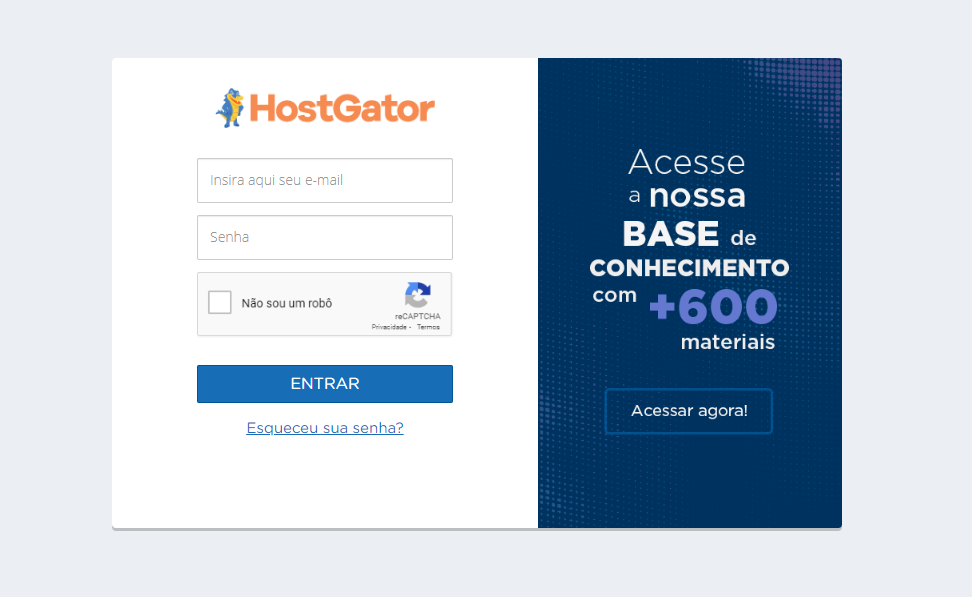
Passo 3
Já na sua Área do Cliente, no menu lateral esquerdo, clique sobre a opção Domínios.
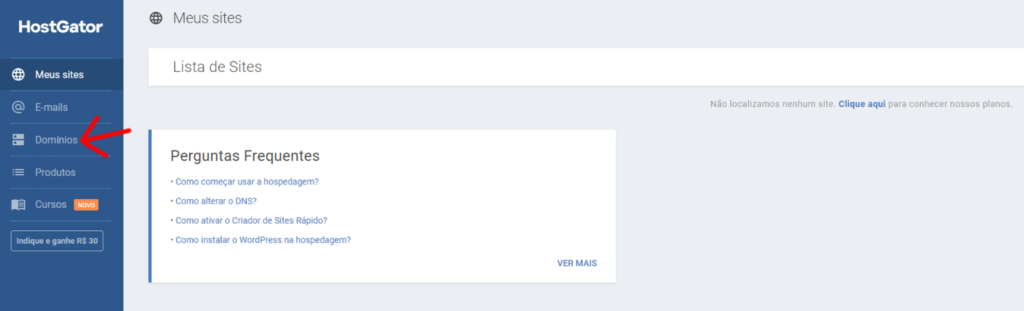
Passo 4
Na página de domínios, localize o domínio que você deseja alterar o DNS e, em seguida, clique sobre Alterar DNS.
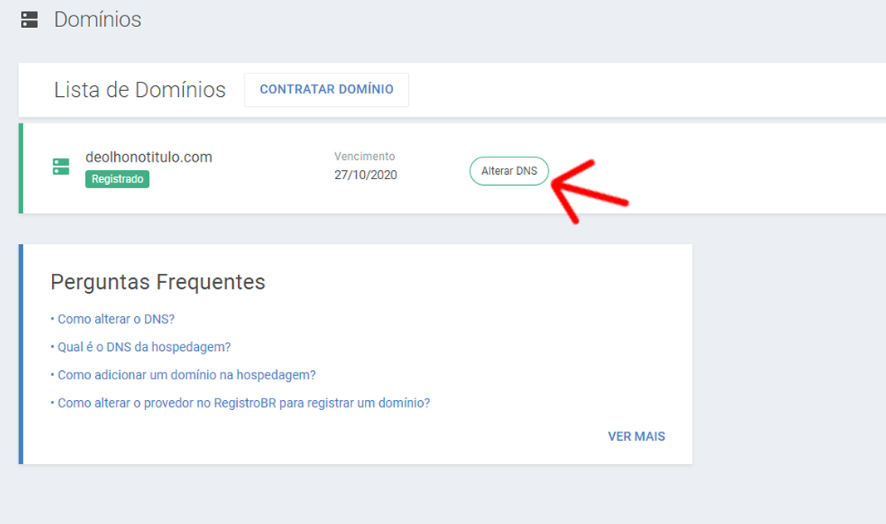
Passo 5
Na tela seguinte, selecione a opção Outro DNS. Depois, insira os nameservers nos campos. São eles:
- ns1.cloudez.io
- ns2.cloudez.io
- ns3.cloudez.io
- ns4.cloudez.io
- ns5.cloudez.io
Para inserir mais campos, clique sobre a opção “adicionar mais um Slave”.
Após inserir os nameservers, clique em Salvar.
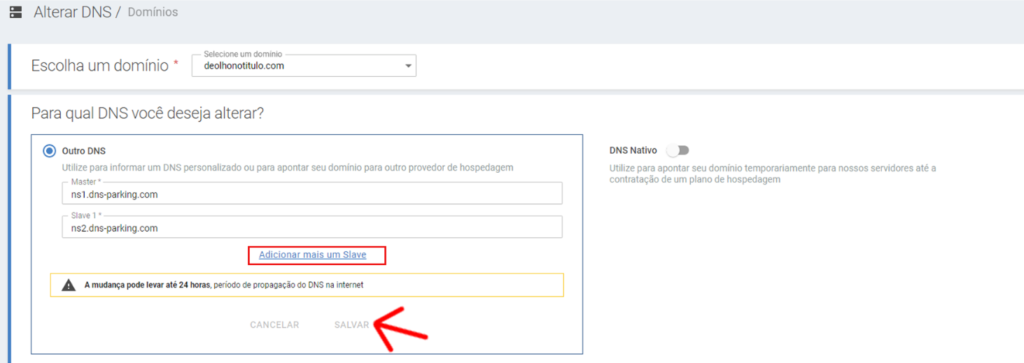
Tudo certo!
Seguindo os 5 passos acima, seu DNS estará configurado.
Ah! Importante: A propagação do DNS irá acontecer em até 72 horas. ⏰
Ainda tem dúvidas? Fique à vontade para buscar outros assuntos no Cloudez Help.
Até a próxima!